
はじめに
ここでは、wordpress.comを用いて
新たに記事を投稿する方法を解説します.
初心者向けの解説です.
下記の条件を前提にしています.
- wordpress.comの有料プランに加入している.
- 独自ドメイン名を取得済み.
- 独自ドメインのメールアドレスを設定済み.
とはいえ無料版でも投稿方法は同じなので、
上記以外の方もご参考にしていただけます.
あらかじめ、投稿したい記事のタイトルと
内容を整理しておくと作業が捗ります.
PCで、ダッシュボードのホームに
アクセスした状況から始めます.
まだログインしていない方は
https://wordpress.com/
にアクセスし、ログインしてダッシュボードを
表示してください.
記事を新たに追加する
ダッシュボードを表示したら、
左側のグレーのメニューリストから「投稿 > 新規追加」を選択します.
「投稿」の文字にカーソルをあわせると、さらにメニューが表示されるので、
その中の「新規追加」にマウスを移動させ、クリックします.
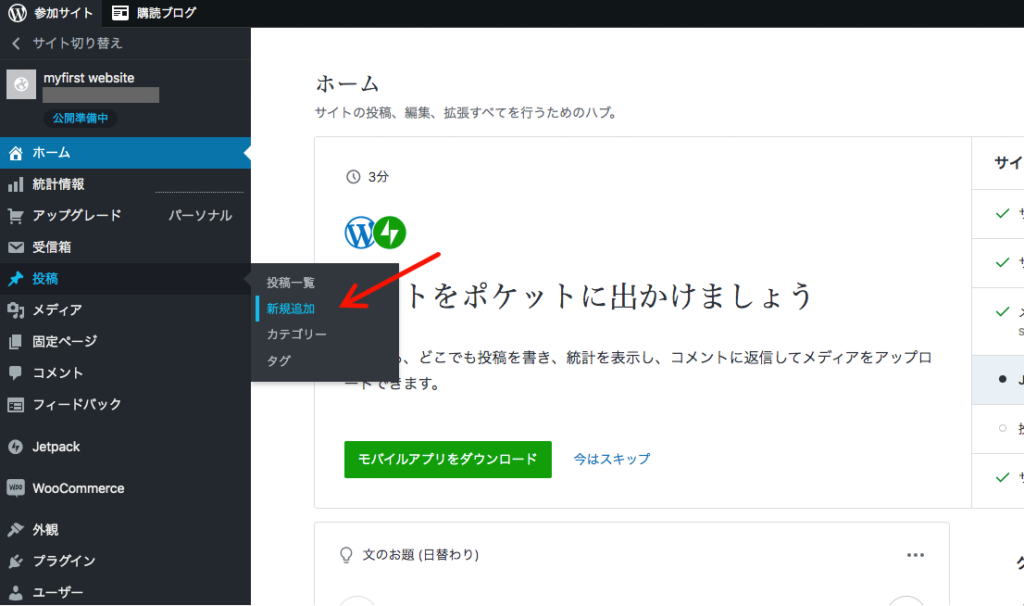
すると下図のような画面に切り替わります.
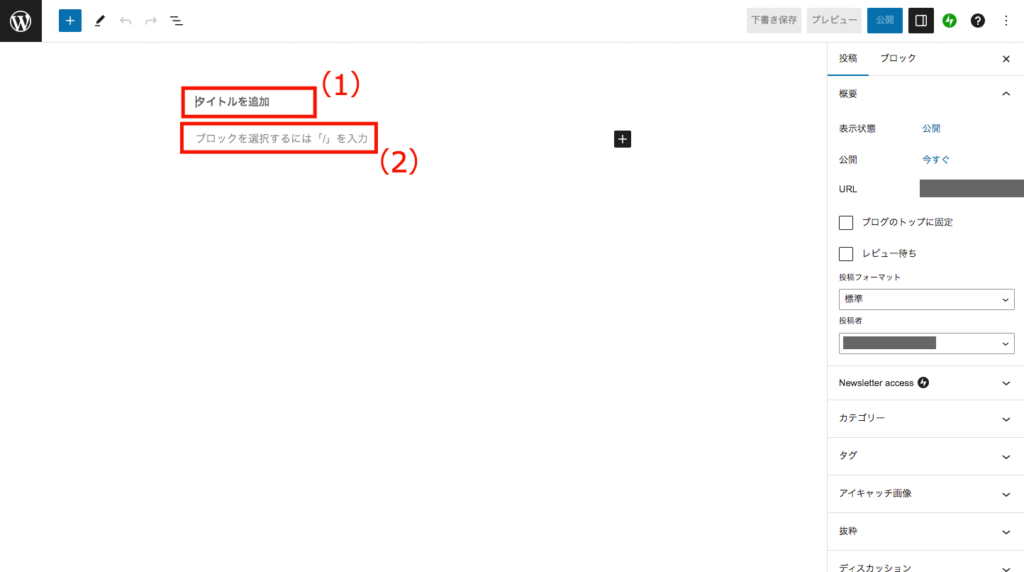
画面が大きく変わりましたね.
真っ白で戸惑うかも知れませんがご心配なく.
これがwordpressの記事編集画面です.
ここで文章を書いたり、画像を挿入したりしますので、
日常的には一番よく使うことになる画面かも知れません.
「タイトルを追加」(1) という箇所にカーソルが入っていると思います.
すぐ下に「ブロックを選択するには「/」を入力します」(2)と薄い字で
表示されていますが、今は気にせずにタイトルを入れていきます.
キーボードで記事のタイトルを打ち込んでください.
エンター(リターン)を押すと文字が固定され、
カーソルが一段下に移動します.
ここから本文を書き込んでいきます.
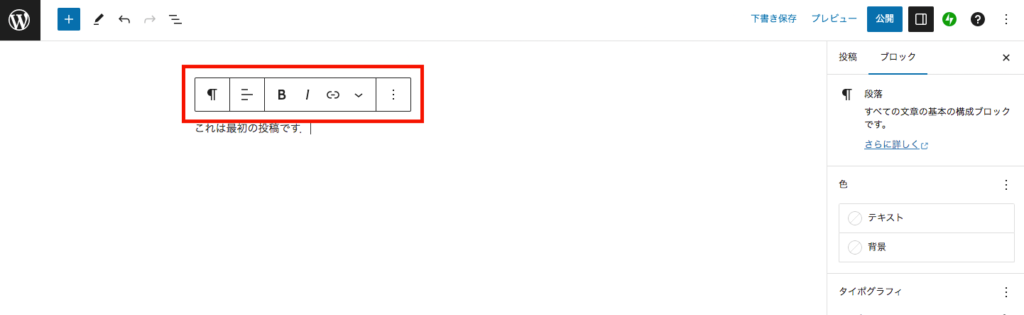
文字を打ちこんでいるとそのすぐ傍に、
アイコンが並んだ矩形が表示されると思います.
上の図は、私が「これは最初の投稿です!」と打ち込んだ際の画面です.
文のすぐ上に赤枠のように、アイコンがならんだ長方形が表示されています.
皆さんのお手元でも同じものが表示されているでしょう.
ちょっと気になると思いますが、順を追って説明しますので、
今はとりあえず文章を打っていき、適当なところでエンターして
文を固定してください.
すると、再びカーソルが下に移動し、さきほどと同じように
「ブロックを選択するには「/」を入力します」と出てきます.
シンプルに言うと、wordpress.comの記事はこの繰り返しで作っていきます.
ためしにもう二、三回繰り返して、記事を最後まで書いていきましょう.
記事を公開する
書き終えたら、画面の右上のほうを見てください.
「下書き保存」「プレビュー」「公開」という文字が並んでいます.
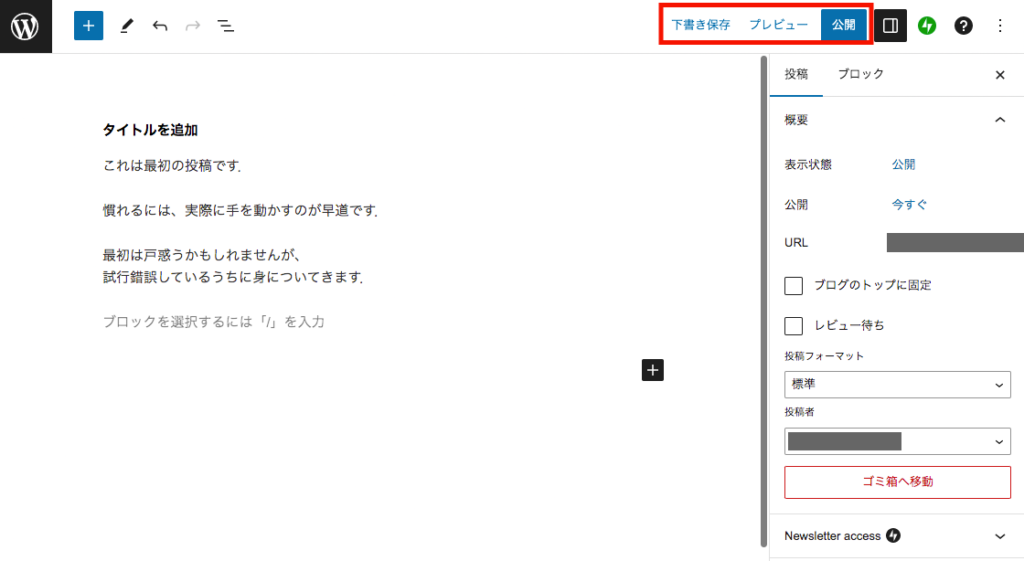
公開 をクリックすると、記事はインターネット上に公開されます.
下書き保存 をクリックすると、外部には公開されずに、書いたものが保存されます.
プレビュー は、公開した場合に外部からどう見えるかを確認するボタンです.デスクトップ(=PC)、タブレット、モバイル、とそれぞれの端末でどう見えるかを確認できます.
というわけで、この公開ボタンを押せば、新しい記事を投稿できます.
場合によっては確認の指示が出るかと思いますが、
表示を読んで判断していただければ大丈夫です.
簡単ですね.
記事は後からでも編集しなおせます.
やり方はこの記事の最後のほうでご案内します.
よくあるミスを防ぎましょう
注意していても、誤字や脱字というものはけっこう起こしてしまうものです.
とりあえず下書き保存して、プレビューで確認した後で
公開する習慣をつけると安心です.
それと、これもまたよくあるミスが、
下書き保存したまま公開するのを忘れてしまい、
自分ではすっかり公開したつもりになっていた、
というパターンです.
投稿後は一度ログアウトして、外部の方と同じ状態にした上で
自分の記事にアクセスして確認する習慣をつけることをお勧めします.
ログアウトする方法
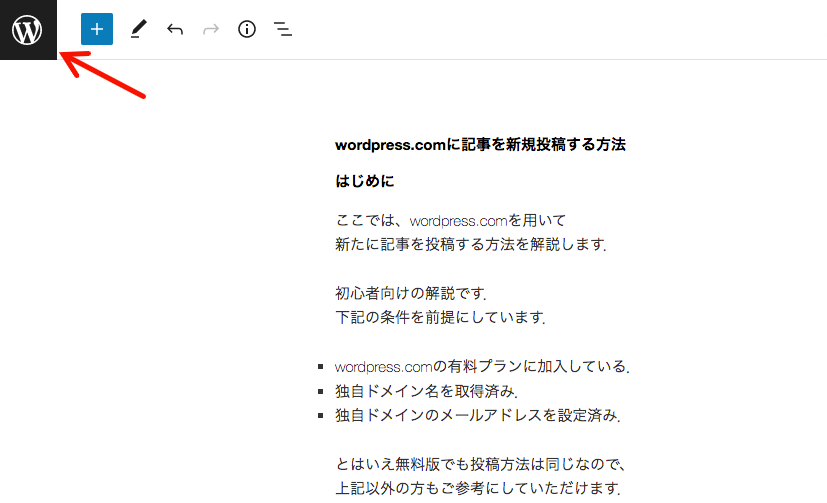
ログアウトするには、左上のwordpressのアイコンをクリックします.
グレーのメニュー領域が現れますので、そのなかの「投稿一覧」をクリックします.
*「ブロックエディターのサイドバーを閉じる」という文字の下に「投稿一覧」が隠れてしまっている場合があるので注意してください.
画面が切り替わり、ダッシュボードに戻れます.
あとはいつもの手順で、右上の黒い帯の部分にある人物アイコンをクリック.
プロフィールページに切り替わるので、左側のメニューのユーザ名の下に表示された「ログアウト」をクリックします.
ログインとログアウトはもっとも基本的な操作になります.
忘れてしまった場合はこの機会に復習しておきましょう.
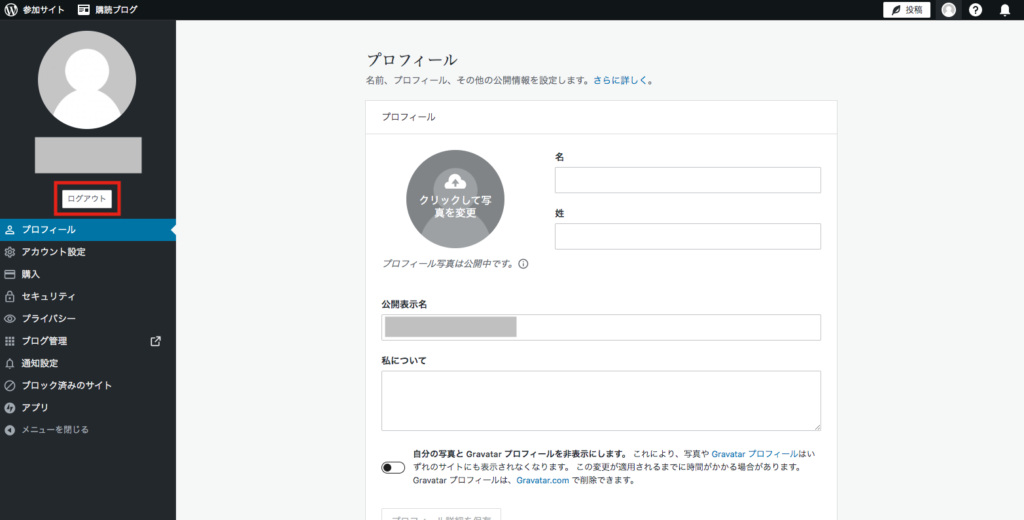
ここでひとつ注意点です.
記事をご覧の方のなかには、まだサイトを準備中で、非公開のまま操作を学んでいる方もいらっしゃるかも知れません.サイト自体をまだ外部に公開していない状態では、ログアウトすると記事の確認ができません.
この場合はログインしたまま、編集画面から記事編集画面のプレビューで確認しましょう.
記事を再編集する方法
もっともシンプルに、テキストのみの記事を投稿する場合は、以上で手順終了です.
文章にすると長いですが、手を動かしてみればやることは限られています.
最後に、一度投稿した記事や下書き保存した記事を訂正、
再編集する方法もご案内しておきましょう.
まずダッシュボードを表示します.
次に、左側のメニューの「投稿」にカーソルを合わせます.
すると図のようにサブメニューが表示されますので、
その中の「投稿一覧」をクリックしてください.
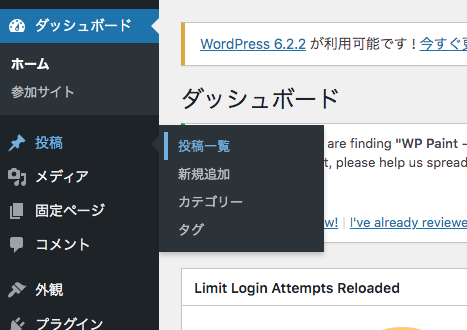
そうすると、すでに投稿した記事や下書きした記事の
タイトルリストが右側に表示されます.
リストの中の再編集したい記事タイトルにカーソルを合わせると
すぐ下に、図のようなメニューが表示されます.
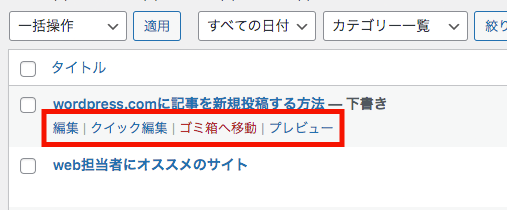
ここから「編集」を選ぶと、記事編集画面に入れます.
既存の記事が表示されますので、ブロックの中にカーソルを入れたり、ブロックを追加kしたりして、必要な作業をしたのち、記事を下書き保存、あるいは公開しなおしてください.記事が上書きされます.
公開後は念のため、ログアウトした上で記事を確認しましょう.
まとめ
今回はwordpress.comで記事を新規追加する方法をご案内しました.
簡単に振り返ると、
- ログインしてダッシュボードを表示
- 投稿 > 新規投稿で記事編集画面を表示
- タイトルを書き入れ、エンター(リターン)
- 文章書いて、エンター(リターン)
- 上記4を繰り返す.
おさえておきたいポイントとしては、
- エンター(リターン)すると新しいブロックが生成される.
- 新しいブロックを作らずに改行したい場合はshift+エンター(リターン).
- 記事を書き終えた後はログアウトして見直す.
- 記事の再編集の方法
ブロックという概念はけっこう重要なので、
しっかり頭に入れておくと後が楽です.
wordpressの記事のなかの要素は、
見えないけれども全てブロックの中に収まっています.
詳しくはまた別の記事でご案内します.
この記事でのご案内は以上です.
次の記事では、記事に画像を挿入する方法をご案内します.
画像を入れると記事に厚みが出ますので、ぜひ楽しみにしてください.
そのなかでブロックの、より踏み込んだ使い方についてもふれていきます.
ブロックがなぜ必要かについても理解が進むのではないかと思います.